SodeaSoft Planning Web est une solution de planning en ligne accessible depuis n'importe quel ordinateur, tablette ou smartphone muni d'une connexion internet.
A partir de 7.9€HT par mois pour 2 utilisateurs.
➡️ Essayez gratuitement SodeaSoft Planning Web !
Cliquez sur l'image pour l'agrandir
Planning Web est un planning de tâches. Le principe est d'affecter à vos ressources leurs occupations ainsi que leurs absences comme les moments où les employés sont en congés. L'idée et de savoir qui fait quoi et à quel moment. Cette vue du planning montre la copie à la souris d'une tâche et de la modification de ce rendez-vous.
La planification des activités n’a jamais été aussi simple et rapide ! Vous pouvez facilement copier et coller des journées ou des semaines complètes. Une fonction de périodicité vous permet de créer des séries de tâches répétitives. De plus, une autre fonction vous permet de créer des groupes de tâches pour les tâches cycliques. Enfin, observez comment dupliquer une tâche dans cette vidéo :
Cliquez sur l'image pour l'agrandir
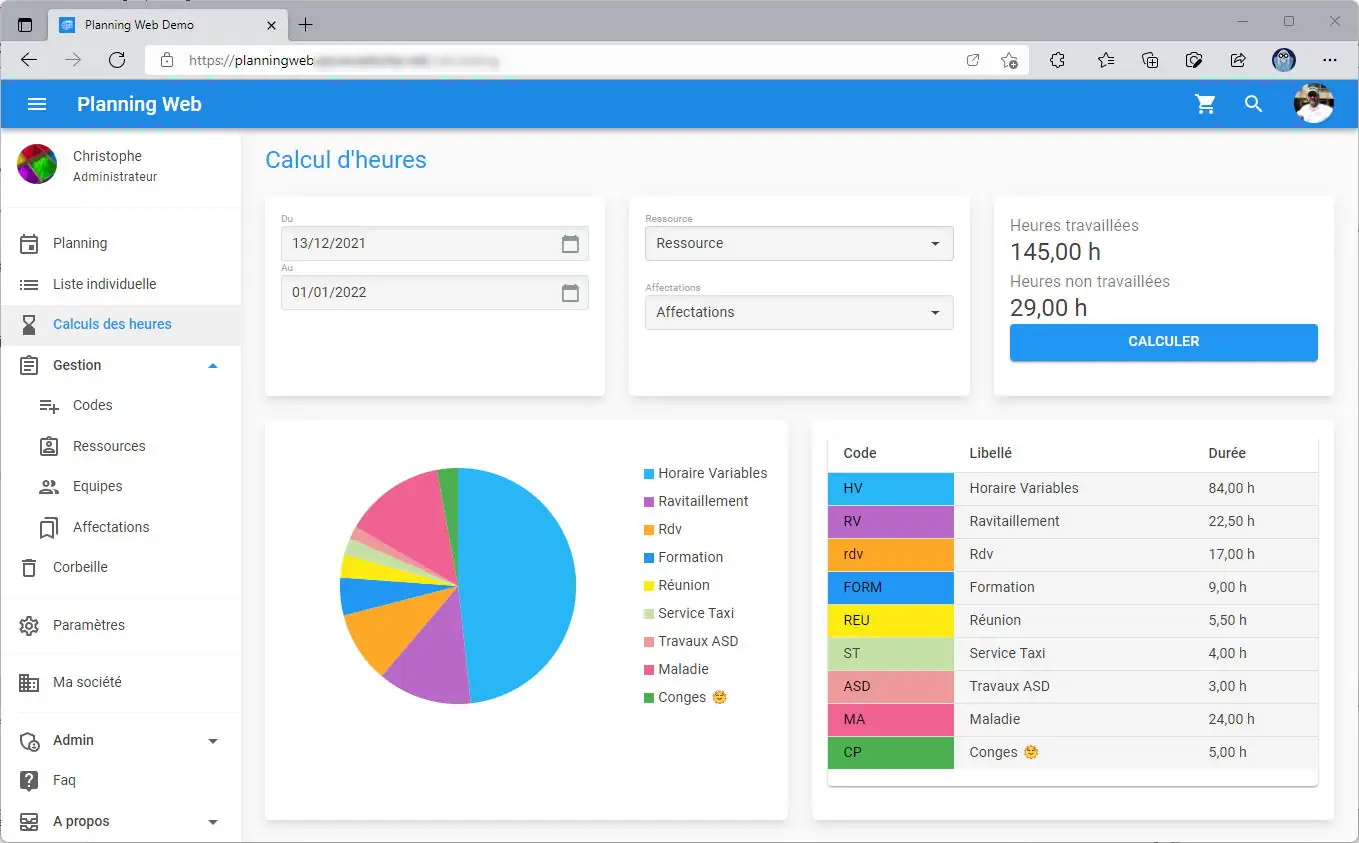
Cliquez sur l'image pour l'agrandir
Le calcul d'heures va vous détailler le cumul de toutes les tâches en se basant sur le code qu'on lui a attribué. Le calcul peut se faire sur l'ensemble des salariés de votre planning ou individuellement. On peut aussi faire un calcul d'heures selon l'affectation. Une affectation peut être un client, un lieu... c'est vous qui décidez !
hourglass_bottom Calculez les heures effectuées !Un solde d'heures peut être calculer si vous avez définit un quota d'heures à l'employé. Ce quota peut être définit sur une période hebdomadaire, mensuelle ou annuelle. L'idée est donc ici de vérifier que les salariés ont le bon nombre d'heures effectués pour une période donnée.
Cliquez sur l'image pour l'agrandir
Cliquez sur l'image pour l'agrandir
En cliquant sur une ressource, vous visualisez que son planning avec les créneaux horaires verticalement. On appelle ça la vue agenda; cela nous rappel la vue qu'on a dans un calendrier outlook.
Les listes individuelles sont des vues d'une seule personne à la fois. Ici on voit le mode "liste". Vous choisissez une période et vous pourrez imprimer le PDF du planning si besoin.
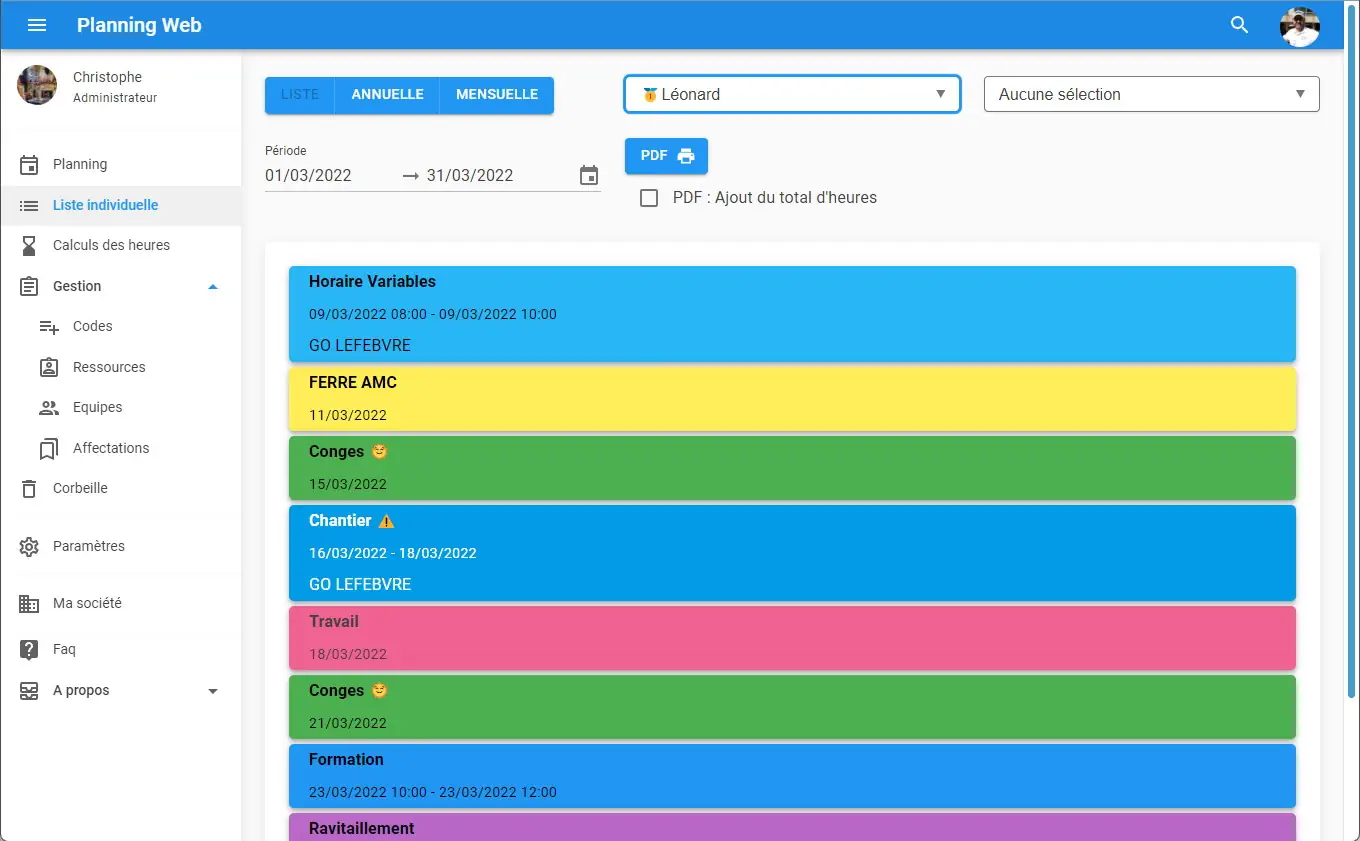
Cliquez sur l'image pour l'agrandir
Cliquez sur l'image pour l'agrandir
Toujours dans la rubrique [liste individuelle], voici la vue mensuelle que l'on peut utiliser pour modifier le planning!
La vue du planning annuelle est tout aussi intéressante ! Vous pouvez choisir le nombre de mois à afficher et aussi déplacer les tâches.
Cliquez sur l'image pour l'agrandir
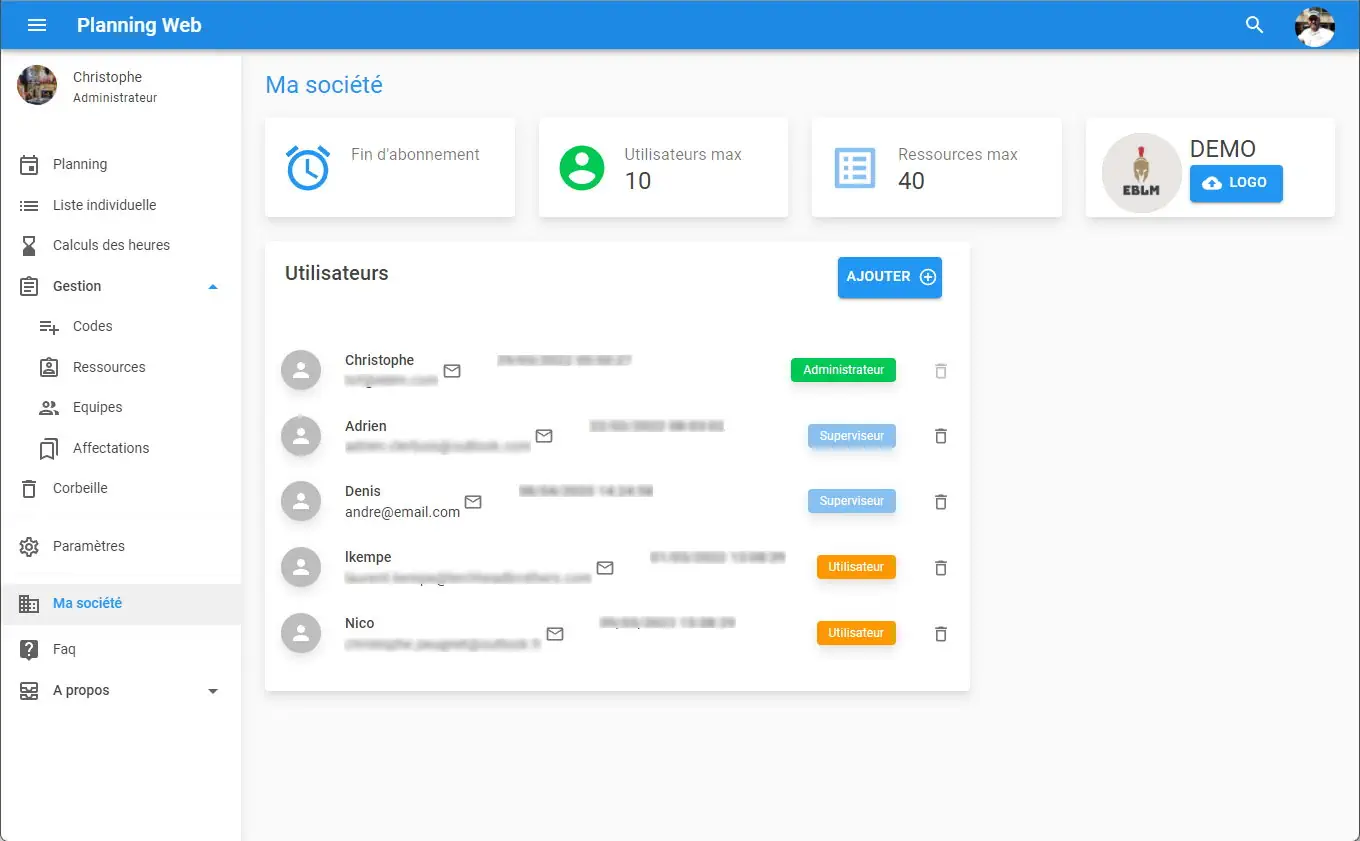
Cliquez sur l'image pour l'agrandir
Voici l'écran représentant la gestion des utilisateurs. Chaque utilisateur peut avoir des droits différents. Je vous invite à lire l'article relatif à la gestion d'équipes.
Plusieurs paramètres sont possibles. Comme se focaliser sur une plage horaire. Par exemple ici on voit que l'utilisateur voit de 8h à 22h. Aussi le nombre d'heures par jour, la langue, les jours fériés et le thème d'affichage :
Cliquez sur l'image pour l'agrandir
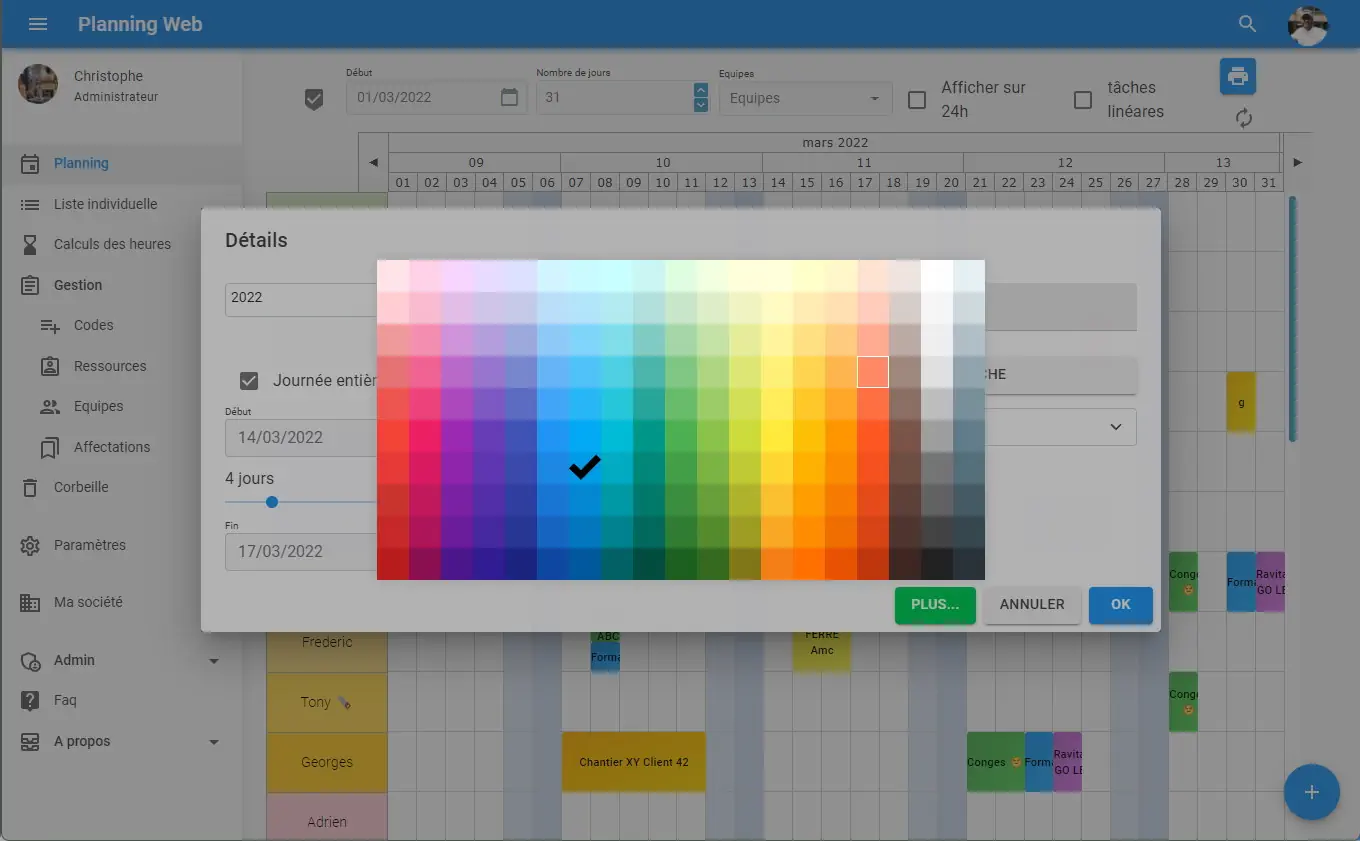
Cliquez sur l'image pour l'agrandir
Grâce à ses fonctionnalités intuitives, vous pouvez organiser vos journées et semaines en un clin d’œil. Ne perdez plus de temps avec des outils compliqués, essayez Planning Web dès aujourd’hui et transformez votre gestion du temps !

La gestion des congés, des absences (congés payés, RTT, récupération, maladie) vous pouvez gérer différents types de tâche et effectuer des calculs d'heures et solde selon les quotas que vous définissez.

Pour la gestion du planning des agents communaux, du personnel des services techniques, des agents Territoriaux ATSEM, des agents attachés aux écoles, Planning Web vous permet de gérer l'agenda de chacun, de la gestion des salles comme pour la l'entretien des Bâtiments Communaux.
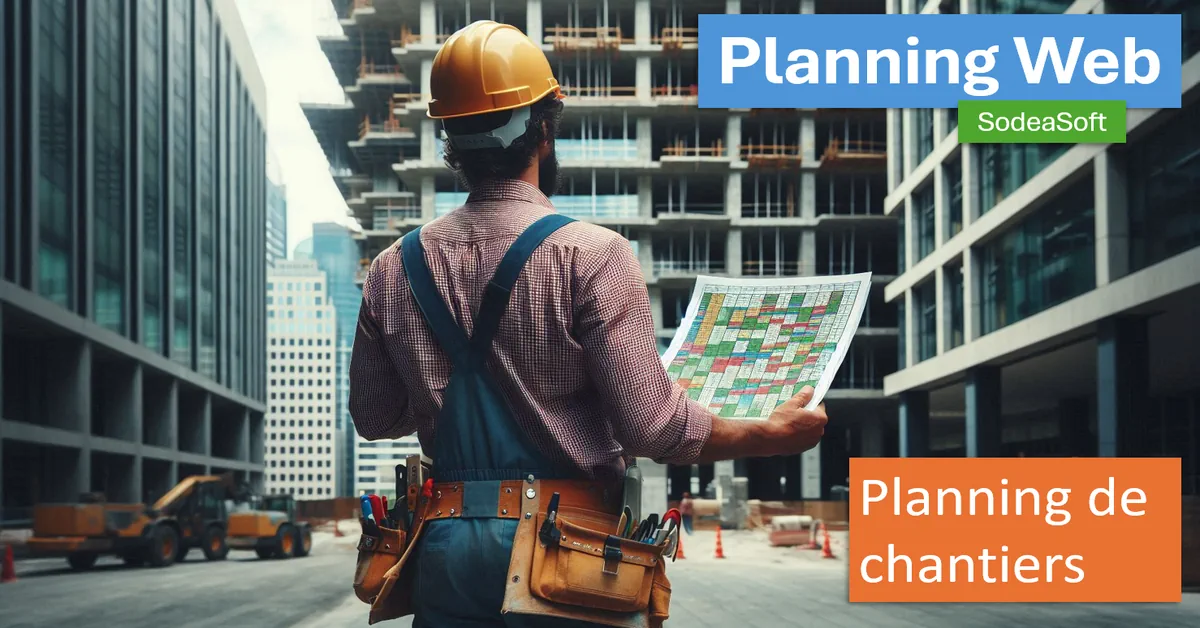
Planifier les chantiers de l'entreprise, savoir où se trouve vos ouvriers, vos techniciens, anticiper les retards, avoir une bonne visibilité sur l'activité de votre entreprise, mais aussi pouvoir donner facilement une nouvelle date d'intervention à votre client.

Un choix de l'utilisateur permet d'améliorer l'affichage du planning pour les entreprises ayant des salariés travaillant de nuit comme le gardiennage, la surveillance et sécurité, les hopitaux.

Planning Web est une application idéal qui vous permettra facilement de gérer les profils horaires de vos salariés, de connaître la disponibilité de vos employés. Mensuellement éditer les cumuls d'heures du planning sans difficultés!
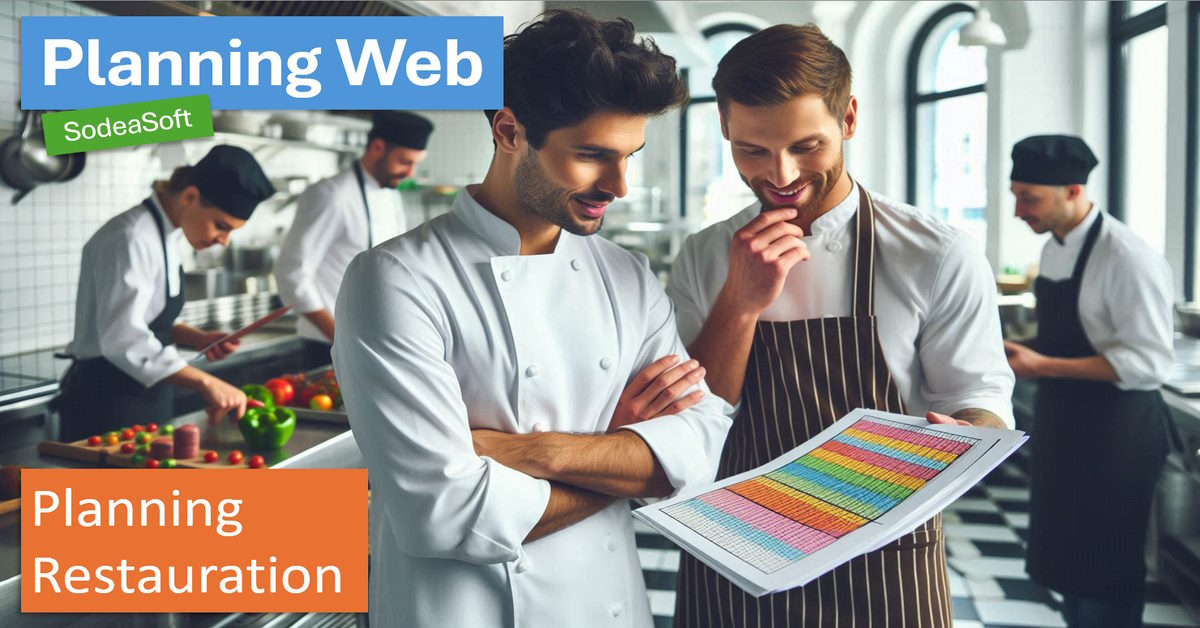
La gestion du personnel de salle, les employés restauration, le personnel en cuisine, les serveurs et extra, Planning Pro peut facilement vous aider à gérer l'emploi du temps de vos différents salariées dans votre activité.
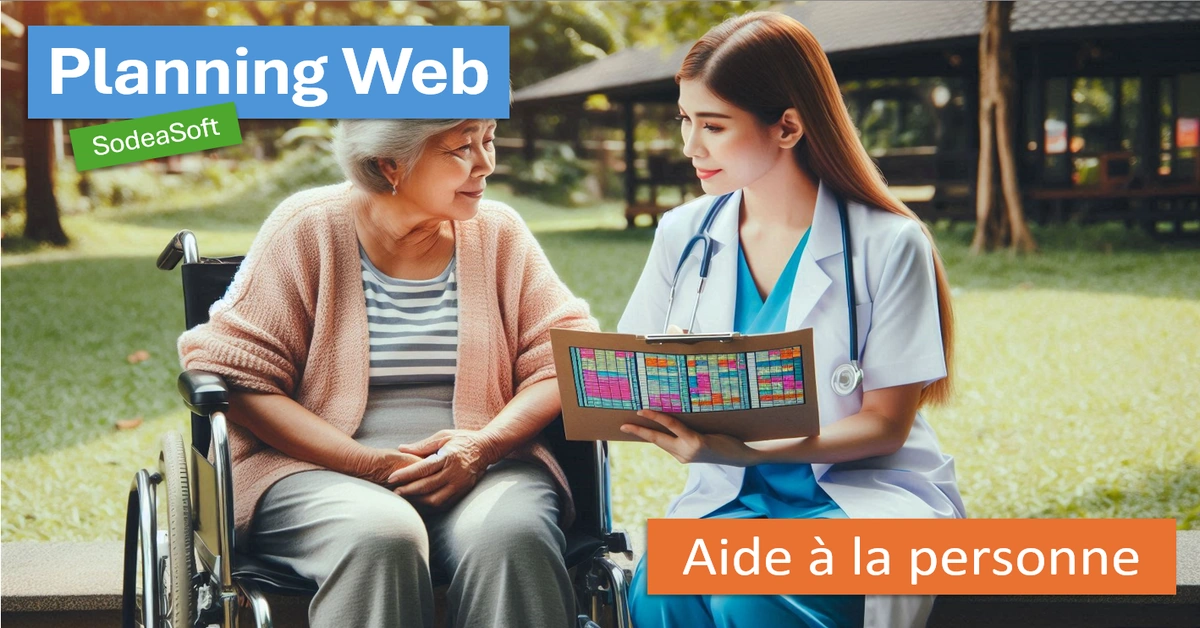
Gagnez du temps dans la gestion de vos employés dans les métiers du service à la personne, du soin à domicile, le l'aide à la personne pour les interventions chez les bénéficiaires